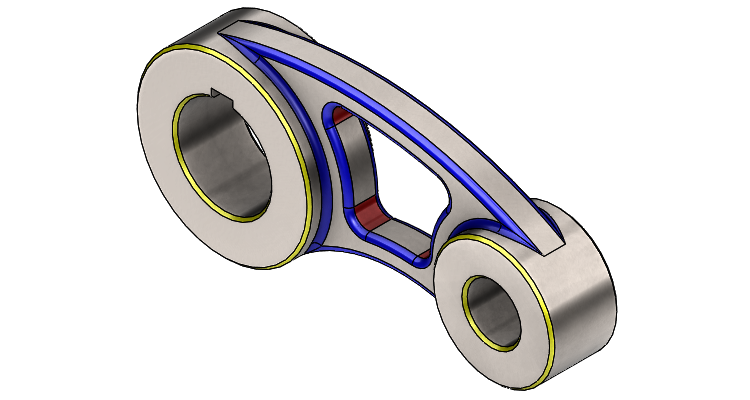
Postup modelování vahadla je vhodný pro začínající uživatele SOLIDWORKSu. Naučíte se skicovat, přidávat tečné vazby mezi kružnice a oblouky, kontrolovat stav skici a využívat efektivně sdílenou skicu. Podívejte se na postup modelování krok za krokem.
Před pokračováním v modelování se podívejte na výkres (zadání cvičné úlohy) a připomeňte si všechny informace a kóty, které jsou nezbytně nutné pro konstrukci modelu.
Postup modelování
Otevřete si rozpracovaný díl 20201008.SLDPRT. Zkontrolujte si, že je aktivní skica Skica1. Entity jsou černé. Pokud není skica aktivní, entity jsou šedé. Vyberte skicu Skica1 z FeatureManageru a z kontextového panelu nástrojů vyberte příkaz Upravit skicu.

Odsazení entit
Ze záložky Skica vyberte příkaz Odsadit entity.

V PropertyManageru Odsadit entity nastavte odsazení 8 mm.
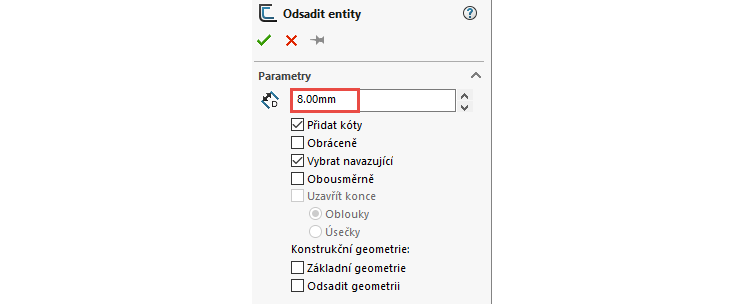
Vyberte horní oblouk (1) a klikněte do místa pod obloukem (2),…

… aby se odsazená entita odsadila dolů.

Opakujte výběr příkazu Odsadit entity. Ponechejte výchozí nastavení 8 mm. Vyberte spodní oblouk (1) a klikněte v místě nad ním (2),…

… aby se entita odsadila nahoru.

Pokračujte v odsazení kružnice o průměru 65 mm směrem ven. Vyberte příkaz Odsadit entity, vyberte kružnic o průměru 65 mm (1) a klikněte do místa, kde ukazuje červená šipka (2).

Pokračujte v odsazení kružnice o průměru 45 mm směrem ven. Vyberte příkaz Odsadit entity, vyberte kružnic o průměru 45 mm (1) a klikněte do místa, kde ukazuje červená šipka (2).

V tuto chvíli by skica měla vypadat takto.

V dalším kroku je možné pokračovat v detailních úpravách skici: oříznutí entit tak, aby zůstal uzavřený obrys kapsy…

… a pomocí příkazu Zaoblit entity provést zaoblení rohů.

Tento způsob je s ohledem na efektivní práci zbytečný a zaoblování nebo zkosení entit v režimu skicování se s ohledem na případné úpravy skici v praxi nedoporučuje. Zaoblování hran se provádí na úrovni prvků.
Skicování profilu drážky pro pero
Ponecháme skicu v tomto neořezaném a nezaobleném stavu a budeme pokračovat ve skicování profilu drážky pro pero.

Dolním gestem myši vyberte příkaz Obdélník s počátkem v rohu.
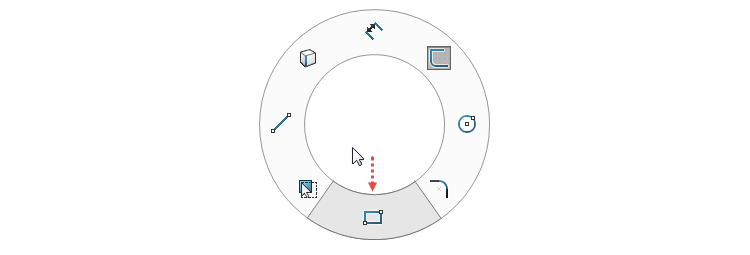
Umístěte levý horní roh obdélníku v místě mezikruží, kde ukazuje červená šipka.

Umístěte pravý dolní roh obdélníku v místě, kde ukazuje červená šipka.

Nyní přidáme vazbu Středový bod. Stiskněte klávesu Ctrl, vyberte spodní hranu obdélníku (1), počátek (2) a z kontextového panelu nástrojů vyberte vazbu Středový bod (3).

Horním gestem myši vyberte příkaz Inteligentní kóta a zakótujte šířku drážky 8 mm.

Dále zakótujte vzdálenost horní hrany drážky k průměru kružnice. Abyste mohli vytvořit takovou kótu, je nutné během kótování držet klávesu Shift. Stiskněte klávesu Shift, vyberte horní vodorovnou hranu (1), kružnice v místě, kde ukazuje červená šipka (3) a vytáhněte a levým tlačítkem umístěte kótu (3).
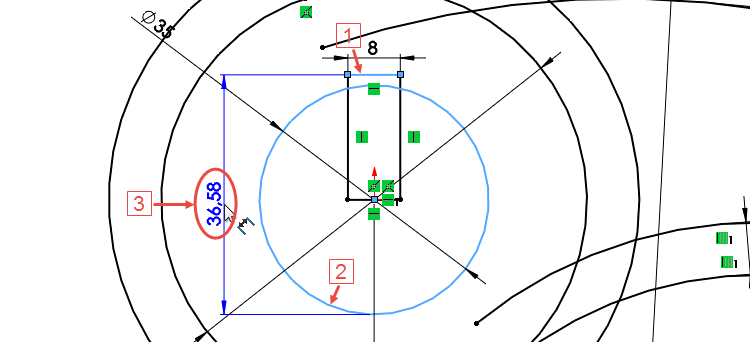
Zadejte vzdálenost 38 mm.

Uložte si dokument (Ctrl + S) a pokračuje v modelování podle čtvrtého dílu návodu.






Komentáře k článku (0)
Přidávat komentáře k článku mohou pouze přihlášení uživatelé.
Chcete-li okomentovat tento článek, přihlaste se nebo se zaregistrujte.